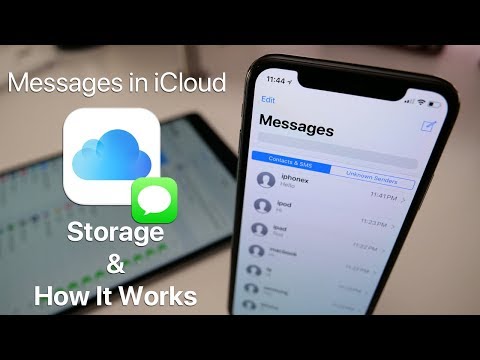
Contenu
- Qu'est-ce que les messages dans iCloud?
- Comment activer les messages dans iCloud
- Comment utiliser les messages dans iCloud
- Apple News +
Ce guide vous montrera comment configurer et utiliser les messages dans iCloud sur votre iPhone, iPad et Mac. Nous allons vous montrer les étapes à suivre pour le mettre en place, expliquer précisément ce que sont les messages dans iCloud et pourquoi vous souhaitez peut-être l'utiliser.
Apple a annoncé Messages dans iCloud en 2017, mais n'a pas fourni cette fonctionnalité aux utilisateurs avant le milieu de 2018. Vous devez installer la mise à jour iOS 11.4 sur votre iPhone et votre iPad pour pouvoir l'utiliser. Vous devez également installer macOS 10.13.5 pour tirer pleinement parti de ces fonctionnalités.
Qu'est-ce que les messages dans iCloud?

Qu'est-ce que les messages dans iCloud?
Les messages dans iCloud sont un moyen de synchroniser vos messages avec iCloud et de les sauvegarder. Cela conservera tous vos messages dans la boîte de dialogue, des textes à iMessages. Cela inclut également toutes vos pièces jointes afin que vos photos et vidéos soient toujours sauvegardées.
Avec la nouvelle fonctionnalité Messages dans iCloud, tous vos messages resteront également synchronisés. Si vous supprimez un message sur un appareil, il le sera sur les autres appareils liés à votre iCloud.
Lorsque cette fonction est activée, tous vos messages sont stockés en ligne sur les serveurs d’Apple. Lorsque vous recevez un nouvel iPhone ou un iPad, les messages sont synchronisés. C’est un moyen pratique de conserver vos messages, même si vous configurez l’iPhone comme un nouvel iPhone.
Une autre fonctionnalité pratique est qu'avec Messages dans iCloud, vos pièces jointes sont stockées dans iCloud, ce qui libère de l'espace sur votre iPhone, iPad et Mac, sans qu'il soit nécessaire de supprimer des fils ou des photos lorsque l'espace est réduit.
Comment activer les messages dans iCloud
Vous devrez faire un peu de travail préparatoire pour utiliser Messages dans iCloud. Cela inclut l'installation d'iOS 11.4 ou supérieure, de macOS 10.13.5 ou supérieure, puis l'activation de l'authentification à deux facteurs sur votre compte iCloud. L'authentification à deux facteurs renforce la sécurité de votre compte iCloud. C’est une amélioration d’un ancien mode à deux facteurs proposé par Apple et je l’utilise depuis longtemps sans problèmes. Cela utilisera votre stockage iCloud. Si vous ne disposez que des 5 Go de stockage gratuits d'Apple, vous risquez de ne pas disposer de suffisamment d'espace. Vous devrez donc peut-être acheter davantage de stockage iCloud.
Messages dans iCloud sur iPhone ou iPad
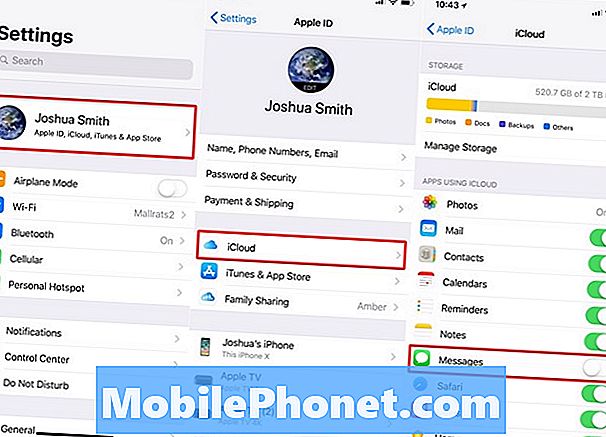
Comment activer les messages dans iCloud sur iPhone et iPad.
Voici comment activer cette nouvelle fonctionnalité sur votre iPhone ou votre iPad. Commencez ici, puis allumez-le sur votre Mac si vous en avez un.
- Ouvrir Réglages
- Tapez sur Votre nom en haut des paramètres
- Appuyez sur iCloud
- Appuyez sur le Basculer pour activer les messages dans iCloud
Vous devrez activer les messages dans iCloud pour chaque appareil que vous utilisez. Répétez ceci sur votre iPad. Il n'y a pas d'autres options à activer. Si vous le faites avec un nouvel appareil ou un appareil qui n’est pas à jour, vous devez vous connecter au WiFi et au secteur pour que la synchronisation puisse se terminer.
Messages dans iCloud sur Mac
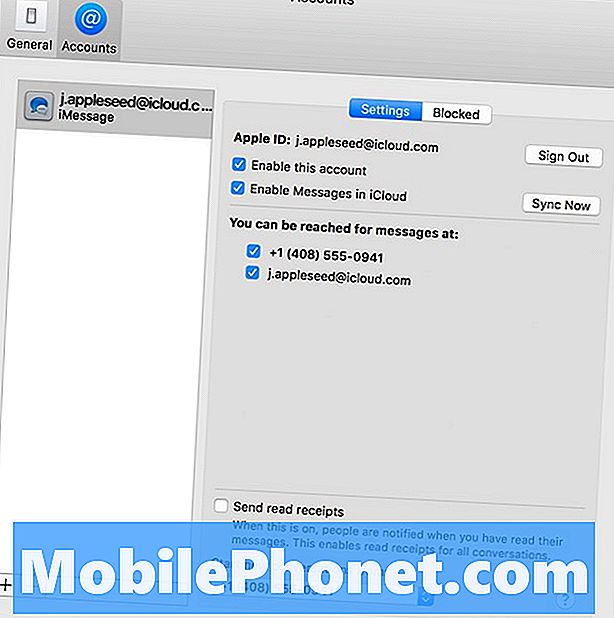
Comment activer les messages dans iCloud sur Mac.
Sur votre Mac, vous pouvez utiliser ces instructions pour activer les messages dans iCloud. Ce n'est pas dans les paramètres d'iCloud, vous aurez donc besoin d'aller dans l'application Messages à la place.
- Ouvrir messages
- Cliquer sur Préférences dans la barre de menus
- Cliquer sur Comptes
- Cliquez sur la case à cocher pour activer la messagerie dans iCloud
Cela activera la fonctionnalité sur votre Mac. Si vous utilisez plusieurs Mac, vous devrez le faire sur chacun de vos ordinateurs.
Comment utiliser les messages dans iCloud
À partir de là, vous n’avez rien à faire pour utiliser Messages dans iCloud. Cela se produit en arrière-plan et se synchronise sur tous vos appareils, à l'instar de la photothèque iCloud.
Vous pouvez gérer cela en allant sur iCloud -> Gérer le stockage -> Messages -> Conversations. De là, vous pouvez supprimer des messages ou vous pouvez désactiver et supprimer vos messages.
iOS 12 vs iOS 11: Nouveautés de iOS 12.2























